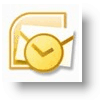
Sähköpostin lähetyksen viivästyttäminen tai aikatauluttaminen Outlookissa voi olla erittäin kätevää silloin, kun haluat luonnostella ja lähettää sähköpostia, mutta et halua, että se toimitetaan tiettyyn päivämäärään ja aikaan. Monet ihmiset tekevät tämän työssä tiettyjen ilmoitusten vuoksi, joita he eivät halua lähettää kaikille vasta seuraavana arkipäivänä klo 8. Käytin henkilökohtaisesti tätä Outlook-ominaisuutta aiemmin tänään lähettämään sähköpostiviestin liitteenä ensi viikolla, koska olen poissa lomalta (Se on maanantain raportti).
Näin se toimii, kun kirjoitat sähköpostisi normaalisti, mutta ennen lähettämistä määrität Lykkää toimitus -asetukset. Kun olet määrittänyt, lähetät sähköpostin normaalisti ja sähköposti istuu Lähtevät-kansiossa, kunnes päivämäärä / aika laukaisee, missä vaiheessa se lähetetään. SUPER yksinkertainen ja SUPER kätevä.
Päivitys 19.5.2010 – Outlook 2010 -käyttäjät – Katso uusin päivitys täältä: – Viivästys tai aikataulu sähköpostin toimitukseen Outlook 2010: lle
Ensinnäkin haluan esitellä Outlook 2007: n vaiheet todellisessa nopeassa groovyVideossa.
Ja miten Vaiheittaiset ohjeet sähköpostin toimittamisen viivästyttämiseen Outlook 2007: n avulla
1. Luo uusi sähköposti valitsemalla Uusi
2. Klikkaus Viestiasetukset ponnahdusikkuna alla Viesti Välilehti näyttää Viestiasetukset-valintaikkunan
3. Tarkistaa Laatikko Älä toimita ennen: ja Klikkaus Kalenteri ja Aika Pudota alas valita TARKKAAN, kun haluat viestin toimitettavan / lähetetyn. Klikkaus kiinni kun valmis
4. Klikkaus Lähettää jos sähköpostiosoitteesi on valmis lähetettäväksi.
Ennen yrityskeskittymien tai tuotejulkaisuilmoituksen lähettämistä sanomalehdelle yllä esitettyjen Toimita toimitus -vaiheiden avulla suosittelen ensin testaamaan sen. 🙂
Valmista sähköposti ja lähetä se itsellesi tai testitilille. Katsokaa Lähtevät-kansiota ja sinun pitäisi nähdä se istumassa odottamassa laukaisua määrittämäsi päivämäärän ja kellonajan perusteella Vaihe 3 edellä.
Kysymyksiä? Haluaisin kuulla sinusta!